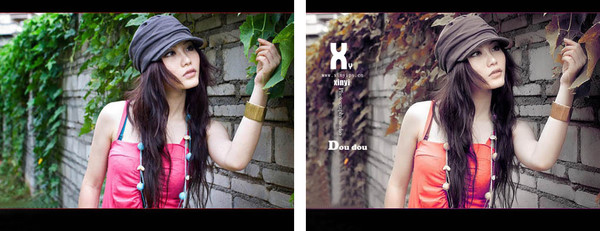 �-�@yh>�8v
�-�@yh>�8v 照片名称:调出照片漂亮的红黄色,
(@�<lRA�
^ 1、打开原图
素材,Ctrl + J把
背景图层复制一层,按Ctrl + Shift + U去色,执行:
滤镜 > 模糊 > 高斯模糊,数值4,图层混合模式为滤色,图层不透明度改为27%。
���Z&�1T� 2、新建一个图层,按Ctrl + Alt + Shift + E盖印图层,图层混合模式为颜色。 3、创建渐变映射调整图层,紫色-橘色,Alt+Ctrl + G加上剪贴蒙版。
B$aj�K`x&I 4、创建亮度/对比度调整图层,-5,-21
%Y<|��;�0v 5、创建智能锐化调整图层,设置为默认值,数量46,半径0.8,高斯模糊,
�R?~Y�p?B^ 6、创建色阶调整图层,8,1.00,255
�
FT#�8L� 7、创建可选颜色调整图层,红色:+17,-8,+16,0,黄色:-54,0,+10,+18,白色:-5,0,0,0,
s%C)t6��`9 _=Z,��E.EN 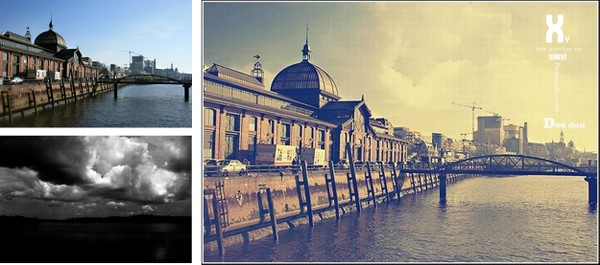 CF�zNwgv]z
CF�zNwgv]z 照片名称:调出怀旧的风景照片,
H��v�
so�b 1、打开原图,复制一层
��<>s`\ % 2、曲线调整,数值RGB:109,99
~$:|V���Hl 3、色相饱和度,数值:0,-39,0
z3&]%Q&��� 4、色彩平衡,数值:0,0,-34
Ne8�C�g��p 5、可选颜色,中性色:0,0,-20,0
�3D�!5T8 @ 6、新建图层,填充d7b26c,图层模式叠加,不透明度56%,
�5�R�����@ 7、把云彩素材拉进图中,放到原图上面,图层模式柔光,把除了天空之外的部分擦出来,盖印图层(Ctrl+Alt+Shift+E)
���E^ P,*s 8、可选颜色,黑色:0,0,-14,-5
Co (.:z�~� 9、新建图层,填充0d1d50,图层模式排除,复制一层,填充52%
yj�;�s�SRT 10、曲线调整,数值RGB:128,155
y�.#")IA�F 11、色彩平衡,数值:+24,+7,-64,填充70%
5p<ItU$pnL 12、色阶,数值:29,1.00,227,填充58%
+BV�y�m~*^ 13、可选颜色,中性色:+16,+12,-11,+5
�t2F�_uCr 14、盖印图层(Ctrl+Alt+Shift+E),色彩平衡,数值:+24,+7,-64,填充38%
z=rT%lz�6
15、盖印图层(Ctrl+Alt+Shift+E),不透明度46%,填充48%,
�v0���-c�d 16、Ctrl+E合并可见图层,锐化一下
f&eK|7J_Yf }.3nthg��z 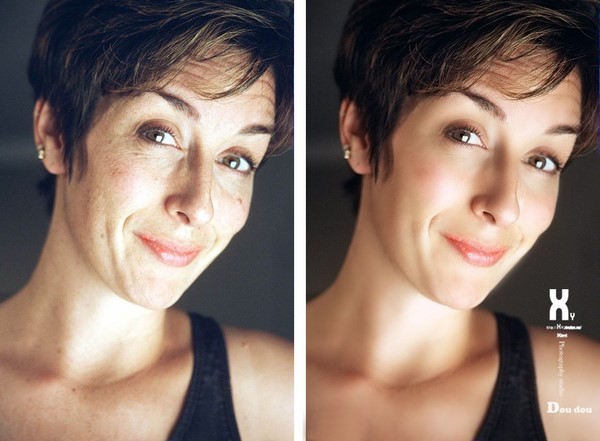 tZ=�E'�)!\
tZ=�E'�)!\ 照片名称:年轻化处理出人物的细嫩肌肤,
@ezH�'y-v� 1.复制背景层。滤镜-模糊-高斯模糊,半径设为10。
#!aN{n��K0 2.设置层的混合模式,为“颜色”。双击层右边的名称打开混合选项。在高级混合,取消R与G的高级通道,
�WN{�� �9� 3.利用曲线平衡色彩的形象,根据图片来决定
0�fF�(Z0R, 4.新建图层,选择修复刷( J ),选中“对所有图层取样”。对大的雀斑或污点,仿制去除。
E�*.{=W }C 5.ctrl+shift+alt+E,盖印所有图层,勾出皮肤部份,可以选择适合自己的方法,我个人比较喜欢钢笔工具,当然你也可以使用多边形套索工具,要注意的是,要处理的是皮肤,所以要去除眼睛,眉毛,嘴唇,鼻孔。反选(ctrl+shift+i )删除除皮肤,多余部份。
�*�BR~}1
i 6.滤镜-模糊-高斯模糊,半径为20。设置层的透明度为75 %
VL%�U�R�{� 7.CTRL+J,复制图层3,滤镜-其他-高反差保留,半径为4,混合模式为“线性光”,不透明度为40 %
(i34s�qV$m U1DXe�h~V  ��rai3<_W<
��rai3<_W< 照片名称:《魔幻》海报,
u�
[����m� 1.打开原图,复制对比度最大的蓝色通道,
8Y��ZbP5'� 2.然后用色阶把对比度进一步加大,目的是只让石头有层次
rR9�|�6l
3 3.把调整好的蓝色通道副本复制到图层里面,并为其添加你希望的颜色,我用的深橙色
N^HU�ij�w< 4.把底图的红色通道复制到图层,用蒙版去掉天空和石头,只保留草地,并且用渐变映射为其添加色彩
{5�%5�}[/x 5.打开素材闪电球,复制对比度最大的红色通道到刚才的文件
&Q�;sSI��c 6.选择图层混合模式为叠加,调整位置及
大小,使其成为一个光源,去除一些多余的东西(自己决定),然后用径向放射模糊滤镜处理一下,让其形成发射的光束
�co~���Pyj 7.去通道里面复制底图的红色通道,加强对比度,让草地的高光部分显露得更明显,然后选择高光部分粘贴到图层里面,用白色填充,图层模式为叠加,然后用蒙版去掉天空部分的白色,只保留草地的部分,让草地出现被强光照射的光感
?�no�fUD�. 8.选择图层1的蒙版然后反选,得到天空的选区,添加曲线和色相/饱和度调整层,根据个人喜好调整自己喜欢的色彩及纯度
Bt>�}rYz�1 9.最后加入一些海报元素,让假海报看起来真实一点,在色彩运用方面,我尽量选择了金色来和石头的颜色相点缀,让色彩之间有所呼应
<�,U��e�
0 P�_?gq>�E8 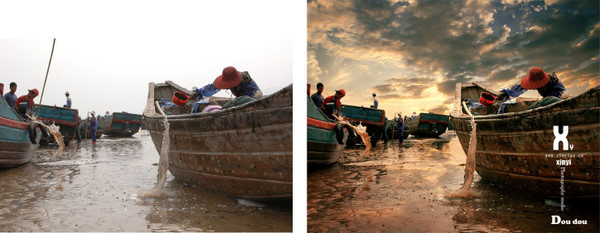 ,�TXT�S*V?
,�TXT�S*V? 照片名称:海边滩涂,
yaah*1�ip[ 1.打开原图,新建图层(Ctrl+Shift+Alt+N),然后盖印可见图层(Ctrl+Alt+Shift+E),
T�D'�L'm|2 2.进入通道,复制对比比较强的绿色通道,然后把对比度加大,白的变白,黑的变黑,或者用画笔(叠加模式)Ctrl+绿通道副本,提取选区
$FlW1E� j� 3.把天空素材拖进来,建立蒙版,擦出人物
0vEoGgY0*: 4.建立图层,柔光模式,让天空好看些,
Bg&i63XL$$ 5.做水面的倒影,Ctrl+T垂直翻转,建立蒙版,用画笔画出自己想要的效果,正片叠底模式效果好些,因图而异,
&u� /Nf&A 6.调色,按个人习惯调,可选颜色很好用,
�c_�-drS�� 7.Shift+Ctrl+Alt+E,盖印可见图层,图层模式正片叠底,再用蒙版把四角压暗些,主要针对水面压暗,让画面平衡些,
5�6�+s~�hG 8.滤镜-杂色-添加杂色,数量3,高斯分布,单色,使人物和天空的颗粒感一致,
�$}J5xG,}$ 9,最后补上天空素材
_A�+s)�]}� MHh~vy'HB5  &y3OR1_Sm*
&y3OR1_Sm* 照片名称:PS中照片转手绘效果,
w��F� <�n= 1.打开原文件,根据自己的感觉通过色彩调整将片子调整,然后磨皮,磨皮值不要太大,(Neat image插件)
m�z���@T�� 2.新建图层,颜色为FEE7D6,(根据片子人物的肤色来设置),图层模式为叠加25%,用画笔20%在脸部和脖子处皮肤轻涂,
9z}uc@#D=m 3.五官的细化工作,抠出嘴部,进行羽化复制(Ctrl+J),用涂抹工具对唇部进行涂抹,使唇部皮肤变得柔和细腻(强度不要太大)
�KN�S.Nw7 4.新建图层,给唇部和脸部上色,颜色为FDC1D6,图层模式为颜色,用画笔在唇部和脸侧进行涂抹,
(�e�CJ;%%k 5.用减淡工具,范围是高光,曝光度25%画出唇部的高光部分,用加深工具,范围是中间,曝光度20%,加强唇部对比,
�tS�V�c|j 6.新建图层,颜色为8E1A25,画笔像素为3,画出内侧内线,然后像素为2画出唇部外侧线条,(高光部分线条建蒙板减淡些)
bu�:S��:`� 7.对鼻子进行圈选羽化,复制,用涂抹工具对鼻子周围进行柔和细化,接着用减淡工具范围是高光,曝光度20%,加强下鼻子的高光部分,然后用颜色422B2D,笔刷为2像素画出鼻子的轮廓线(线条如果淡了用加深工具来弥补下)
rqdE6y+�^� 8.对眼睛眉毛圈选羽化复制,用涂抹工具对眼睛眉毛周围皮肤进行柔和细化,接着用减淡工具范围是高光,曝光度15%,加强下眼眶的高光部分,用加深工具范围是中间,加深眼睛周边的线条,
�b%<9S�n
� 9.用涂抹工具对眼珠部分进行涂抹细化,看起来更柔和些,用加深工具对黑眼珠部分加深,用减淡工具范围是高光,曝光度20%加强眼珠的高光部分,使看起来眼睛更明亮,
�$^Ovh�nL/ 10.颜色080101,画笔像素3,画出睫毛部分,(线条颜色深浅可用加深减淡工具来弥补)睫毛线条也可以用路径等一些方法勾出,
R�A �KF��U 11.用涂抹工具把眉形涂抹的漂亮些,眉头粗点颜色稍深一点,后面顺着涂抹淡化下去,然后用画笔2个像素在眉前端画出眉毛线条,使眉毛更有层次,
�"O�Q^U��_ 12.涂抹工具选择适合头发的画笔,(根据头发的纹理设置画笔形状),涂抹过程中要顺着头发的纹理涂抹,不要太过力,涂抹的要均匀,
�giZP.C"0� 13.发梢部分用正常的画笔涂抹来衔接上,(涂抹头发一定要细心)
Z�Av,�*5&< 14.画出头发的质感来,新建图层,图层模式为叠加,选择铅笔像素为1,(数值根据人物图片大小来定),颜色为DFDFDF顺着头发的纹理画出流畅的线条
�lz��YE�x� 15.马尾部分可选择画笔工具,带分叉的一些笔刷淡淡顺着纹理画上,颜色图层模式同上,
��[`^a=:�* 16.新建图层,正常模式,选择画笔工具,像素为1,不透明度60%,流量80%,颜色为白色,画出前额动感发丝,
��iz8Bf�;� 17.衣服和项链部分用涂抹工具涂抹的柔和些,然后选择用减淡工具,范围是高光,曝光20%,加强衣服和项链的高光部分
�_�CW(PsfY 18.合成,对图片整体进行锐化,锐化值为8,用减淡工具对高光部分进行稍微加工下,整体颜色校正下,(可以添加一些背景灯修饰,突出主题)
a=��DcZ�_M v%"|�WV[�N  �IPg�t|if^
�IPg�t|if^ 照片名称:
后期妆容攻略,
��5j�d,{�< 1.打开文件,复制一个图层副本
f0X_f�m�_q 2.选中复制的图层按自由变换快捷键ctrl+t改变人物的脸形使更修长
w�F|�fK4�F 3.按合并图层(ctrl+e)后,用载剪工具使画面从新构图,裁去多出的部份,
�Pa{%\dsv� 4.图像-调整-可选颜色:红色--70,-20,-20,-50.黄色--40,-20,-30,-80.白色-0,0,0,-50.中间色-0,-5,-5,-5
�Sx?ua<`:d 5.按曲线(ctrl+m)调整整体颜色,RGB全通道-输出214,输入174,蓝通道-输出131,输入124,
O-LO/*5MI� 6.图像-调整-色彩平衡(ctrl+b),阴影-10,0,+15。高光--10,0,+2.
�3g�v|9��T 7.用图章工具将嘴周围皮肤盖均匀,
Y(�� 3Bp\6 8.用钢笔把眼袋和脸部暗部圈起,羽化60,曲线把选区调亮使减淡眼袋和减小脸部肌肉不放松的表情,
ebT:/wu,2� 9.继续选区羽化60,曲线调亮,使脸部饱满点,输出146,输入113.
J��4Nl���n 10.把高光部份圈出来,羽化60
G]+&�!�4�� 11.曲线调亮,使脸部饱满点,输出138,输入118.
�'NX``�`U0 12.修眉,把眉毛顶部连皮肤用套索工具圈起,羽化5,复制一层,把复制图层往下移,以达到修眉作用,图章修眉,这个要很仔细
2.%�.Z_k�) 13.开始调整眼睛,选把眼球部份圈出来,复制一层
�3[O=x�XB� 14.钢笔圈出要做眼影的区域,复制一层后,曲线压暗,颜色要调整好,
(iL|Sq&�}b 15.再把眼影颜色统一,色彩平衡(中间调):+50,0,0。(阴影):+20,0,0,
[x9KVd ^�d 16.细节颜色调整,上眼睑1/3部分,色相饱和度:0,-40,0
Z �@^9PQG$ 17.圈出细节,上眼睑睫毛根处,下眼睑前眼角1/3处,按DELETE键删除选区,使露出高光位,
p�tDY3n~'� 18.删除多出的眼影部份,羽化40
o�$w_Es]Ma 19.圈出细节,内眼角到上眼睑1/2处,按DELETE键删除选区,使露出高光位
R�L��b�KD> 20.把眼珠圈出来,复制一层,羽化1,眼白部份减饱和度,退杂色,色相饱和度:0,-50,0
/�9�HVY
%n 21.眼白细节调整,曲线调整调高光,
~(Q)�"s\1I 22.眼珠复制一层后曲线调亮,用笔刷刷退左眼上半部份,显示些阴影,
&�?q/1vLa 23.删除瞳孔部份
�v�g3�=8># 24.用曲线调整眼部色彩,使一致
�l-SAC3qhG 25.加眼神高光
ft$RS��b�# 26.圈出嘴唇,羽化2,曲线调整嘴唇高光,调整嘴唇颜色
�7g%E`3)" 27.调整鼻梁高光,调整眼影高光
k��9L?�+PD 28.用可选颜色作整体
调色,中间色-0,0,-2,2.
kKA�P"�'v� 29.用色颜平衡微调,(高光):0,2,-2.
Zr�vz;p@~� 30.液化把头发拉顺,加上镜头光晕,亮度182,35毫米聚焦,
W7U2M�q��Q 31.最后在适当的地方加上闪光笔刷完成
�MC�<PM6w� 5[A@�g�w0u 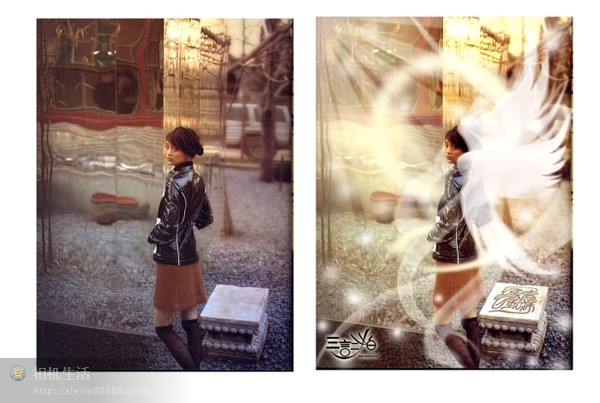 .v$D�13L(o
.v$D�13L(o 1.用钢笔在背部勾勒一个翅膀的外形,
,=���Mt`aN 2.在当前的工作路径转换成路径1,双击工作路径即可。
VH�+%a<v"� 3.将路径转换成选区(Alt+回车),复制一层,羽化3像素,
nq6@�6G�RG 4.填充白色,选择合适的强度使用涂抹工具,进行适当的边缘的涂抹。
�vU76��7�/ 5.复制图层,填充不同颜色,合图层1有区别即可,调节透明度呵图层属性,
�V�O�$
iNK 6.按照前面的方法制作第二个翅膀,调节合适的透明度,可以用黑白渐变调整层及蒙板调整,
b]�x4o��#t 7.新建图层,画一个圆形选区,在选区中用画笔画圈,调节适当的透明度,
�byT��h/�H 8.复制背景图层粘贴入新建的Alpha通道,除左上角外其他地方填充黑色,使用滤镜-模糊-径向模糊:数量90,模糊方法:缩放,
�%Kmi�H
;U 9.选择Alpha通道(在通道上按住Ctrl),在图层区新建图层,填充淡黄色,
�So0f)`A�� 10.用钢笔生成光束的路径,将路径转换成选区,填充黄白渐变色,
(�CsD*�U`h 11.调节透明度,用橡皮擦擦光的底部,是光线变得
自然,
!{�^�PO�<9 12.用钢笔在人物身上勾勒光线路径,将路径转换成选区,在选区边缘用画笔画,调节透明度,结合橡皮擦和涂抹工具会达到更好的效果,多花几个光环效果会更好
R~)\3] "2m
%@�.�v2 cT  �my}��-�s�
�my}��-�s� 1.找一张皱折的背景,将需要制作的照片拖入背景层,调整尺寸并裁剪,使之与背景边框相配,
Qk,I^1�w?7 2.调整-色相饱和度,全图:饱和度-35,明度+10,
K�TP8?Q"n0 3.调整图层改成柔光模式,出来旧照片的效果了,
E=>FjCsu<- 4.色相饱和度,全图:0,-80,0
f�6p-s�
y> 5.复制图层,色相饱和度-着色:340,24,0
(+�B5|_xQu 6.创建新图层,放在最顶端,填充黑色,
|�|;hci��O 7.滤镜-杂色-添加杂色,增加陈旧感,数量25%,高斯分布,
gLy�&esJl1 8.混合模式为正片叠底,
#w�V8��X`g 9.图像-调整-反相,
89o/F+�_b� 10.将边框中的杂色去掉,用矩形选择工具选边框内侧边,DEL键删除轮廓部分的杂色,
EJsM(iG]~M 11.用橡皮擦工具擦出人物周围的杂色
hRs&t,�{&
_NMm/]mN / 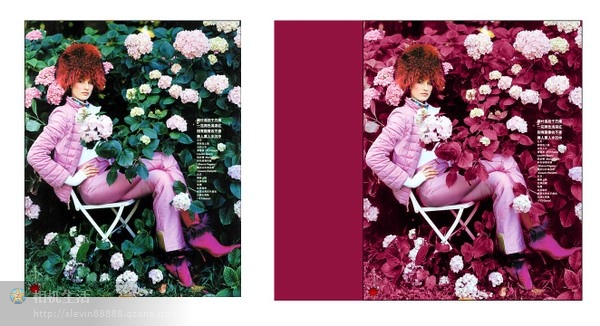 ~g5[$r-u-u
~g5[$r-u-u 1.复制图层,转入通道,复制红色通道,曲线调整红色通道副本,输入100,输出3,
8�=gjY\D�p 2.用画笔或选取工具,把人物和花填充白色,
B oC5E�#;G 3.Ctrl+点击红副本,使其变为选区,删除红副本,返回图层面板,
I~ok4L�?VB 4.Ctrl+C复制,Ctrl+V粘贴,人物和花抠图完成,
i70w�rW#k� 5.方法一:新建填充图层,R=255,G=128,B=173,图层改为颜色模式,
�1I�Z�3=6 6.方法二:饱和度着色法,新建色相饱和度调整图层,着色前面打勾,色相=345,饱和度=60,明度=0,新建曲线调整图层,237,255;188,130
�1�`a5C.v 7.方法三:新建色彩平衡图层,中间调-色阶:+100,-54,-20/+100,-35,+43
y *�fDw�d~ 阴影-色阶:+11,-7,+3.新建可选颜色调整图层,红色:0,+21,-23,-5.洋红:-100,-45,+32,-1
d4?Mi2/jF� 8.渐变映射运用,新建渐变映射1,图层改为颜色
;*�:��Pw?'
y#q?A,C@n� 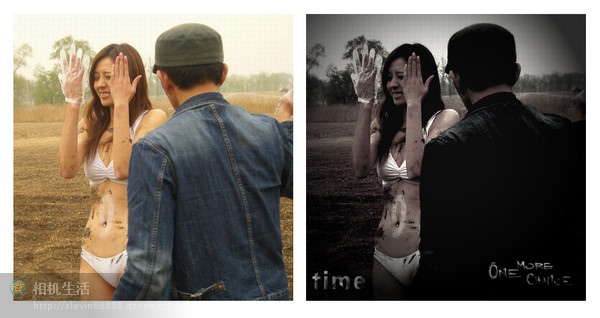 4<k9�?)~(J
4<k9�?)~(J 1.打开原图,复制图层,填充纯黑色,叠加模式。
FLGk?.x$�\ 2.新建色相饱和度图层:饱和度-85.
Zo �g']��= 3.新建亮度对比度图层:对比度+10,
dvt9u9Vg=� 4.新建可选颜色,红色:0,+30,0,+100。黄色:0,-15,-100,0.中间色:0,0,0,+5.
��T3k�#VNH 5.盖印,滤镜-渲染-光照效果:点光,强度21,聚焦24,光泽0,材料69,曝光度0,环境8,
��T[�j#M+p 6.盖印,加文字装饰
M�z~M3$$9n
���m�+�lvl 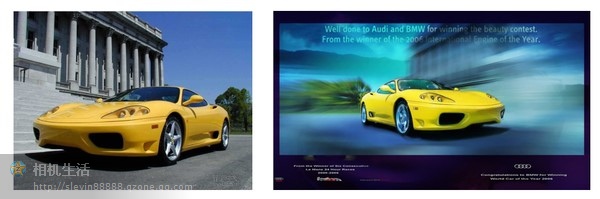 �vSi.t�xV2
�vSi.t�xV2 1.复制图层,滤镜-模糊-径向模糊:数量71,模糊方法-缩放,品质-好,
�vT���J}�8 2.建立
模板,擦出汽车,再用涂抹擦出轮子的动感,
c.���>oe*+ 3.色阶-可选颜色。加素材,渲染整体气氛,同减淡做细节调整,主直径5之内,硬度最小
8��0Gn%1A9
�%��?p1d�! 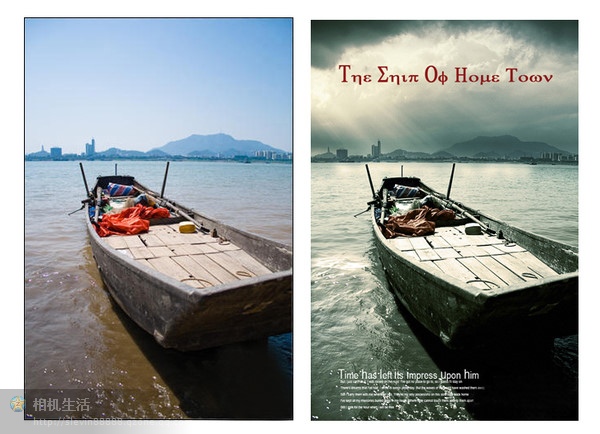 �'H�
\9:7�
�'H�
\9:7� 1.在RAW中调整亮度,对比等,为之后的调整打基础,
JV]^���zW 2.加入天空素材,简单透明度,让天空融入到图层中,
�J2��'�Nd' 3.新建调整层,可选颜色-中间色:+20,+6,+7,-4,绝对,稍微统一海水颜色,
����?XA�2& 4.颜色填充土黄色,不透明度54%,颜色填充藏蓝色,不透明度61%,填充深紫色,不透明度76%,
.
r[Hu40�p 5.细致调整,高光与中间调的选择方法与所得到的蒙版,高光的选择方法:计算-源1:图层合并图层,灰色通道,源2:图层合并图层,灰色通道,正片叠底混合,不透明度100%。
[�3{W^WSOz 6.中间调的选择方法:源1:合并图层,灰色通道,源2:合并图层,灰色通道,正片叠底混合,不透明度100%。
cd$m25CxC� 7.RGB通道里得到的蒙版,用曲线调整,高光的调整:黑色线在倒数第二格左边中间线,蓝色线向下调一点,中间调的调整:向上调整一些,
b�dQ_?S��( 8.反射光的蒙版,套索选出选区,羽化,整体提亮,
z@B��=:tf 9.船上的杂物降低饱和度,饱和度:-36,
w�id;8%m�� 10.锐化整体
ug+i�o m�Z

